WPS表格怎么筛选更节省时间?
发布时间:2021年01月08日 11:26
我们在给数据进行汇总时,经常会用到WPS中的表格功能,但是表格功能下边有许多的子功能,你是否对每个功能操作都了解呢?因为近期大家问WPS表格怎么筛选的人比较多,这期我就给各位小伙伴们出以下具体的操作步骤,大家可以看一看,希望对你有所帮助!
1.首先,我们打开我们电脑上面的一个wps表格文档。
2.然后,我们选中这些数据的单元格,(如图所示)。
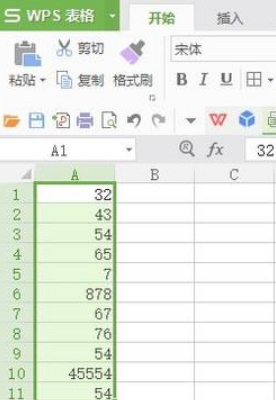
3.接下来,我们点击条件格式,再点击突出【显示单元格规则】,点击重复值,(如图红色圈出部分所示)。
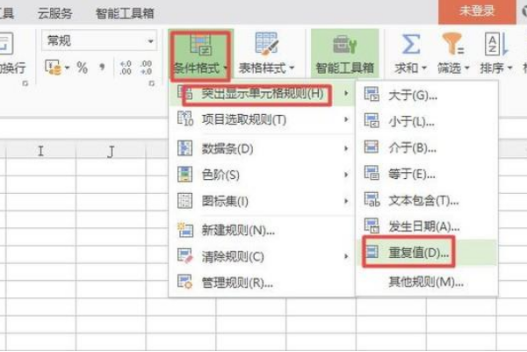
4.弹出的界面,我们根据自己的需求设置一个格式,像下图我设置的(红色圈出部分)之后我们点击确定。
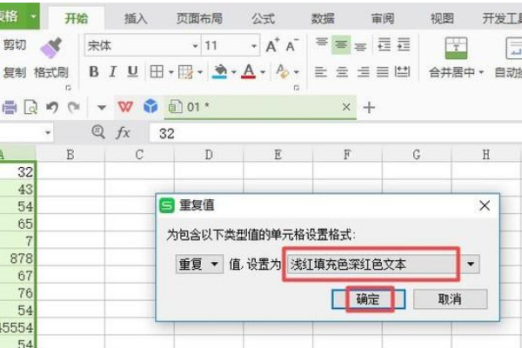
5.最终结果如图所示,这样我们就找到重复值并设置好格式了,(如下图所示)。
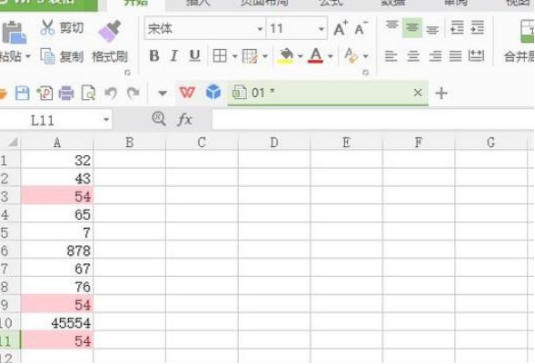
以上的5步操作方法就是WPS表格怎么筛选的步骤,小伙伴们一定要按部就班的进行操作,然后在利用课下时间反复操作几次,这样你就可以熟练的掌握了,会让你的办公变得轻松愉快。如果你身边有遇到这样困难的小伙伴你也可以帮助他啦,然后你们共同进步!最后,希望仪以上的操作步骤对你有所帮助!
本篇文章使用以下硬件型号:联想小新Air15;系统版本:win10;软件版本:WPS Office2019。



